火狐浏览器怎么显示搜索引擎?火狐浏览器显示搜索引擎教程
来源:果果软件站 | 更新时间:2024-01-22 14:00
今天小编带来了火狐浏览器显示搜索引擎教程,想知道怎么做的小伙伴来看看接下来的这篇文章吧,相信一定会帮到你们的。
火狐浏览器怎么显示搜索引擎?火狐浏览器显示搜索引擎教程
1、首先进入火狐浏览器界面,点击设置;
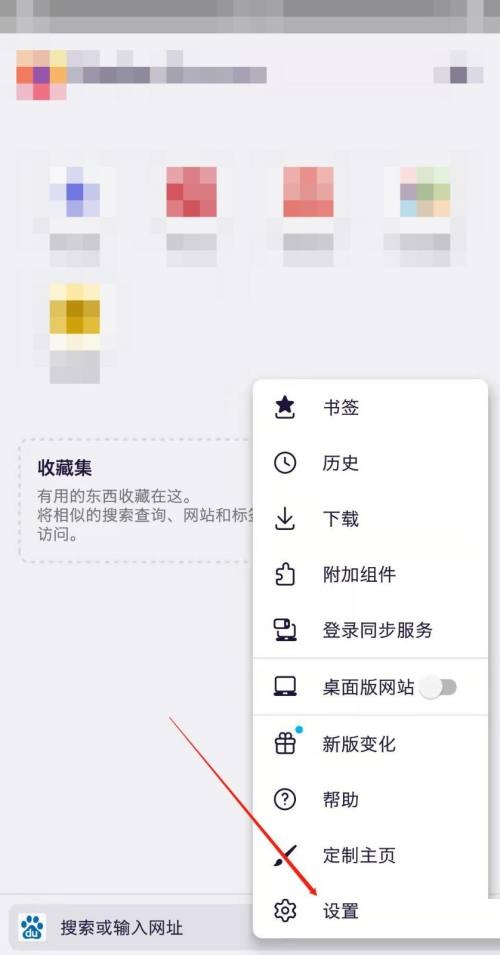
2、然后进入设置,点击搜索;
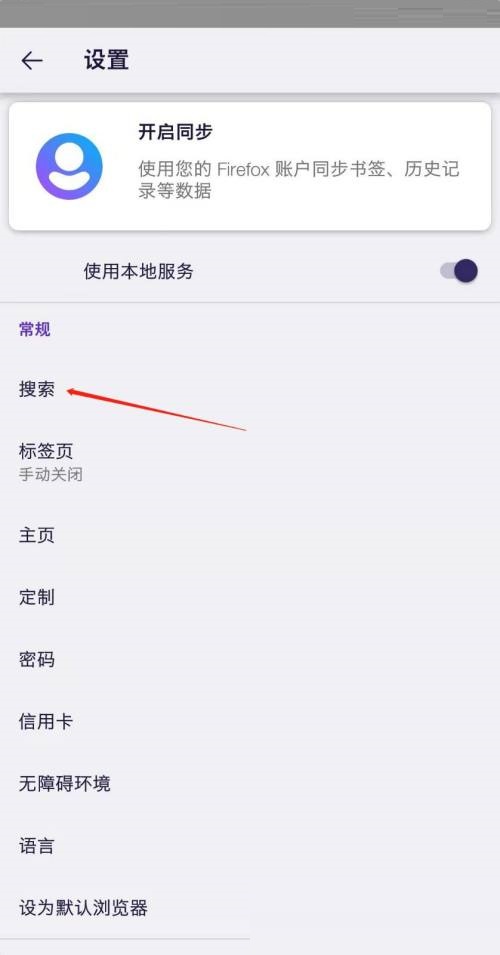
3、最后进入搜索界面,点击显示搜索引擎即可。
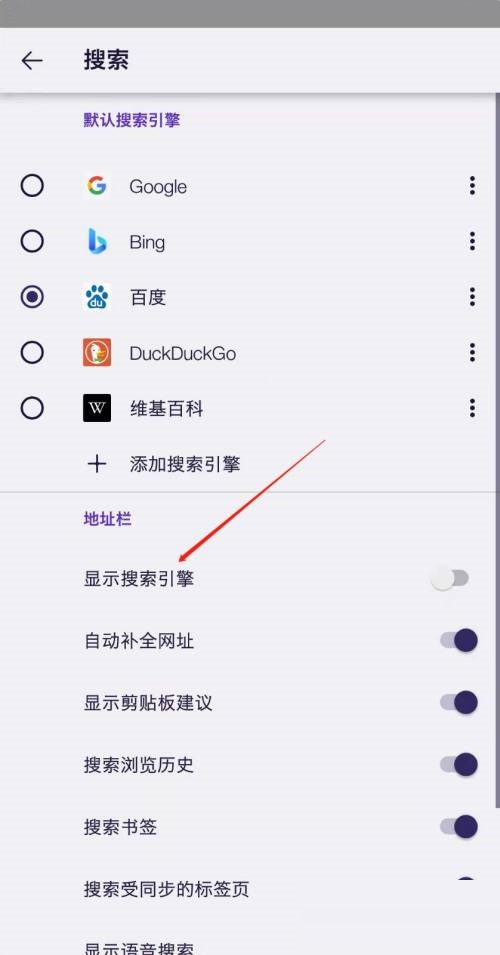
以上这篇文章就是火狐浏览器显示搜索引擎教程,更多教程尽在果果软件站。



























